Punaise ça faisait une éternité que je n’avais pas refilé quelques astuces WordPress. Les dernières d’ailleurs avaient été largement plébiscitées par le passé. Du coup, après avoir parcouru des blogs ces derniers jours, j’ai eu envie de partager quelques trucs qui pourront qui sait, être utiles à certain(e)s d’entre vous !
Ready ? Découvrons ces quelques micros astuces WP juste ci-dessous !
Comment dire Adieu au petit smiley présent en bas à gauche de la page d’un Blog WP ?
Bon ce petit smiley il est bien mignon, mais à vrai dire, il rajoute une vieille ligne blanche moisie qui fait quand même relativement moche en pied du design d’un blog ou site. Oui, je parle bien de lui là. Celui qui ne fait pas sourire quand il s’affiche et qu’on ignore pourquoi il est là. Celui qui est très petit mais qui donne l’impression qu’il est énorme, tant il ne sert à rien :
Ce petit smiley, on le doit à une extension WordPress, qui est l’occurrence est Jetpack. Et plus précisément, à l’option statistiques de Jetpack si elle est activée.
Pour la retirer, qu’on se rassure, pas besoin de virer jetpack ! En revanche, on fera comme suit :
Rendez-vous sur votre tableau de bord WP, puis go à gauche dans le menu latéral, sur le menu Jetpack et ensuite sur l’onglet Stats du Site. Enfin à droite, vous cliquerez sur le lien Configurer comme suit :
Cela vous basculera sur la page des réglages des stats. Youpi ! Là, c’est ça que vous cocherez, en vous fichant pas mal, accessoirement, de faire zizir ou non à la team qui maintient le plugin qui vous affichait ce vieux smiley ! hihi ^^
Il arrive à pas mal de débutants WP de découvrir ce smiley minuscule en surfant sur leur propre blog ou site. Ensuite, quand on ne sait pas d’où le vient, on part à la recherche des infos permettant de la virer… Autant dire que ce n’est pas le truc le plus intéressant de la terre ! Bref, si le smiley s’affiche chez vous, vous saurez comment le retirer :) Je le croise régulièrement au détour de mes surfs sur la toile ^^ C’est d’ailleurs ce qui m’aura inspiré pour cette publication ^^ !
Comment décider du Nombre d’articles par page sur WP ?
Le nombre d’extraits d’articles présents sur votre page d’accueil ou sur une page de catégorie ne vous convient pas ou plus ? Alors pour augmenter le nombre d’extraits affichés (ou le nombre d’articles tout court d’ailleurs), rendez-vous sur Réglages puis sur Lecture comme suit :
Une fois sur la page qui s’affichera, il ne vous restera plus qu’à déterminer ici le nombre d’articles à afficher sur vos pages =)
Utile quand on utilise un mode grille ! Ou encore quand on affiche ses articles complets en mode liste. Si on en affiche beaucoup et que par exemple on a beaucoup de photos, ça peut mettre du temps à s’afficher ! D’ailleurs, pas cool pour les internautes/lecteurs et pas cool pour le blog. Alors ne pas hésiter à tester différents nombres d’articles pour choisir enfin ce qui conviendra le mieux :) !
Comment afficher ses photos en liste et non en grille ?
Quand un blog ou site WP commence à avoir de l’âge, ce qui accessoirement est une bonne nouvelle, ça veut dire qu’il n’aura pas été abandonné peu après son lancement, le cumul de photos et images sur des années, peut devenir lourdingue à gérer quand on doit en retrouver une. Idem s’il s’agit d’en sélectionner seulement certaines.
Le truc chiant au possible, c’est que par défaut, WP vous affiche tout en mode grille, avec juste un menu déroulant avec la liste des mois et années. Genre comme ça (capture prise vous pourrez le constater, en temps réel ^^) :
Le mode grille ne propose d’ailleurs que le mode sélection en masse quand on regarde le menu supérieur. Rien de plus.
Or ! Une petite icône tout en haut devient très utile quand on la connaît et qu’on la teste, pour ensuite ne plus passer que par elle. C’est elle en jaune ci-dessous :
Avec ce mode liste, on peut + facilement sélectionner les fichiers un par un via la la coche présente à chaque début de ligne pour chaque fichier média, comme suit ici :
Utile pour supprimer seulement certaines photos. On peut en revanche regretter de ne pas voir une fenêtre dynamique s’afficher comme en mode grille, pour pouvoir ajouter manuellement la balise Alt du fichier.
Comment retirer certains encarts sur le Tableau de bord WP ?
Lui aussi il est mignon, à savoir le message de bienvenue de WP mais au bout d’un moment on a aussi envie de le virer =) 2 Solutions pour retirer le message de bienvenue du CMS WP. Soit on clique en haut à droite de l’encart et on fait « FERMER », soit on va sur Options de l’écran comme suit tout en haut à droite et on pourra désactiver absolument tous les encarts qui nous polluent la vue sur le tableau de bord. Par défaut sur WP, peu d’encart sinon celui de bienvenue, d’activité etc… Ce qui est chouette dans l’absolu, mais quand on cumule des encarts de plugins… ça peut vite devenir illisible :
Bref, vous savez désormais en quelques clics comment retirer de votre vue les fenêtres qui vous gênent ou à l’inverse, les retrouver si un miss-click vous l’aura malheureusement fait disparaître !
Voilà, j’espère que ces quelques tuyaux seront utiles ! Je vous dis à bientôt pour d’autres publications =) Moins tardives celles-ci, i hope ^^ !
Ainsi va la vie, on fait comme ça vient, et c’est ce qui rend le blogging si fun =)
Biz
GG










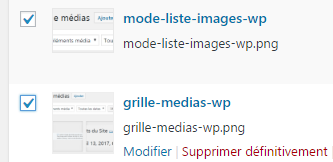











Merci encore pour toutes ces précieuses infos !
=)
Encore des infos bien utiles pour la débutante que je suis :D Merci !
merci à toi pour ces sympathiques commentaires ! :)
Merci pour toutes ses infos utiles :)